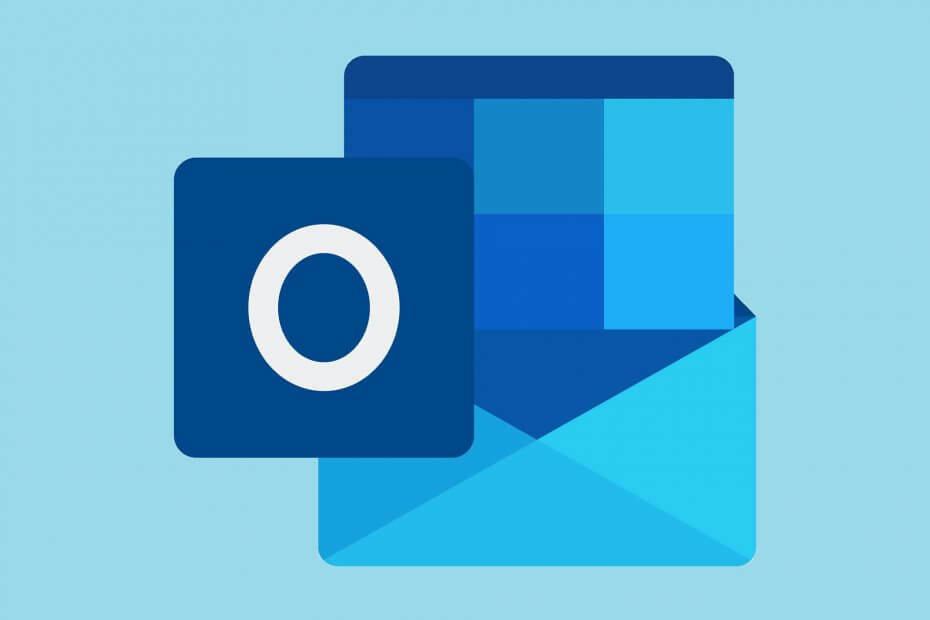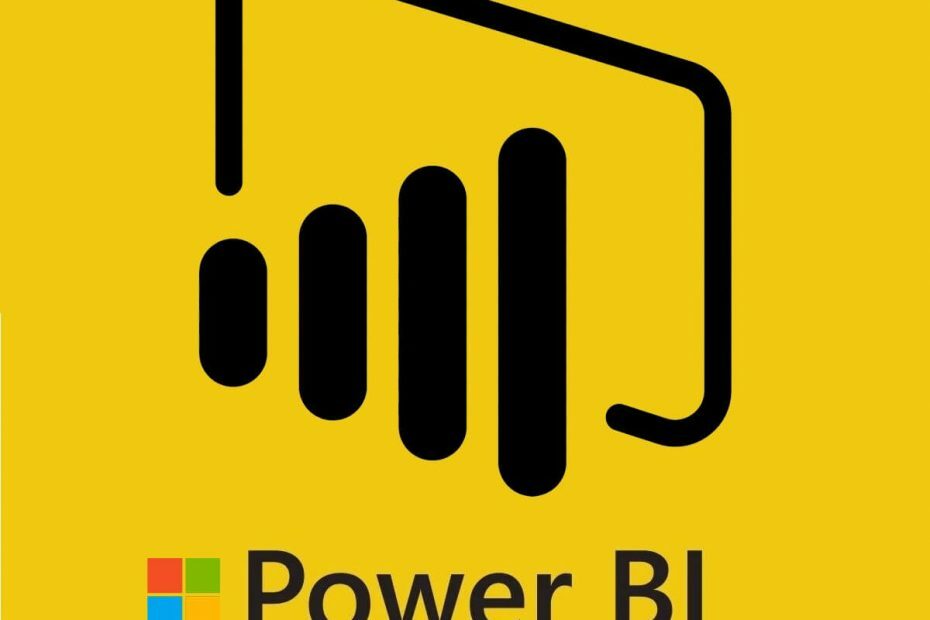Bu hatayı atlamak için VPN'inizi etkinleştirmeyi veya devre dışı bırakmayı deneyin
- Tüm ücretsiz kredilerinizi kullandıysanız, OpenAI gönder düğmesi çalışmıyor olabilir.
- Ayrıca, konumunuzun bir engel olup olmayacağını kontrol edin ve gerektiğinde VPN'inizi etkinleştirin veya devre dışı bırakın.

XİNDİRME DOSYASINI TIKLAYARAK KURULUM
- Restoro PC Onarım Aracını İndirin Patentli Teknolojilerle gelen (patent mevcut Burada).
- Tıklamak Taramayı Başlat PC sorunlarına neden olabilecek Windows sorunlarını bulmak için.
- Tıklamak Hepsini tamir et bilgisayarınızın güvenliğini ve performansını etkileyen sorunları gidermek için.
- Restoro tarafından indirildi 0 bu ay okuyucular
OpenAI'nin oyun alanı, basitliği ve sorgularınıza yanıt verebilmesi nedeniyle en çok kullanılan hizmetlerden biridir. Sohbet edebilir veya soru sorabilir, ardından gönder düğmesine basabilirsiniz, ancak son zamanlarda çalışmıyor gibi görünüyor.
Ayrıca, ne zaman ne yapacağınızla ilgili makalemize göz atın. Caktus AI çalışmıyor. Bugünün konusuna gelirsek, bu düğmenin neden pes ettiğini ve nasıl düzelteceğimizi görelim.
OpenAI oyun alanım neden çalışmıyor?
OpenAI oyun alanında art arda gönder düğmesine basıyorsanız, ancak bu düğme çalışmıyor gibi görünüyorsa, bu garip davranışın arkasındaki bazı olası nedenler aşağıdadır:
- bozuk önbellek – Tarayıcınız, siteleri ziyaret ettiğinizde birçok bilgi toplar ve bunları önbellek biçiminde saklar. Zamanla bu bilgiler bozulabilir ve bazı sitelere erişimi engelleyebilir.
- Kısıtlanmış bölge – OpenAI yalnızca belirli bölgelerde çalışır. Tıpkı alabileceğiniz gibi ChatGPT ülkenizde kullanılamıyor mesajı, kısıtlı bir alandaysanız veya bir VPN kullanıyorsanız, konumunuz bir engel olabilir.
- Eski tarayıcı – Eski bir tarayıcı kullanıyorsanız, iki yazılım arasındaki bir çakışma nedeniyle OpenAI oyun alanı gönder düğmesi çalışmayabilir.
- Aşılan kota sınırları – OpenAI'nin sağlanan ücretsiz kredilerde bir sınırı vardır, bu nedenle sizinki biterse gönder düğmeniz çalışmayabilir.
- İstilacı uzantılar – Bazen, yüklediğiniz uzantılar veya tarayıcınıza sızan diğerleri, belirli web sitelerine erişmenizi engelleyebilir.
OpenAI Playground gönder düğmesi çalışmıyorsa ne yapabilirim?
Herhangi bir çok adımlı çözümden önce aşağıdaki basit geçici çözümleri deneyin:
- kontrol et OpenAI sunucu durumu çalışıp çalışmadığını görmek için
- Cihazınızın internete ve internete bağlı olduğunu doğrulayın. hızlar optimum.
- Tarayıcınızı yeniden başlatın.
- Gizli/özel bir sekmeye veya başka bir tarayıcıya geçin.
- PC'nizi yeniden başlatın.
1. tarayıcınızı güncelleyin
- Edge tarayıcınızı başlatın ve sağ üst köşedeki üç elipse tıklayın.
- Seçme Ayarlar.

- Tıklamak Microsoft Edge Hakkında ve herhangi bir güncelleme olup olmadığını kontrol edin.
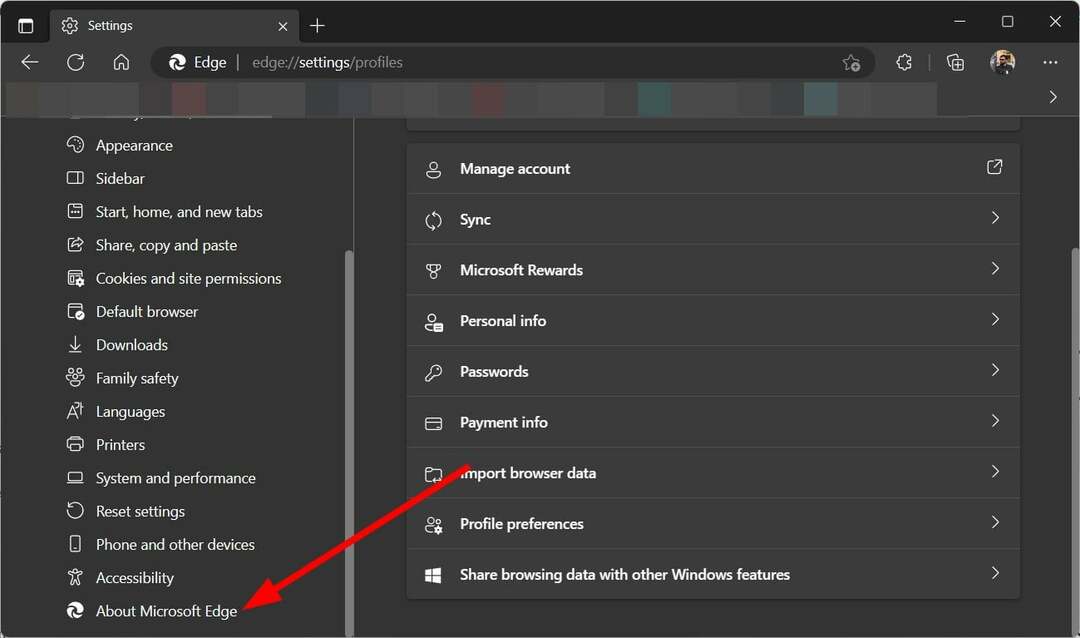
2. Tarayıcı önbelleğini ve çerezleri temizle
- Edge tarayıcınızı başlatın ve sağ üst köşedeki üç elipse tıklayın.
- Seçme Ayarlar.

- Tıklamak Çerezler ve site izinleri sol bölmede, ardından Çerezleri ve site verilerini yönetin ve silin sağ bölmedeki seçenek.

- Sonra, tıklayın Tüm çerezleri ve site verilerini görün.

- Şimdi tıklayın Hepsini kaldır.

Geçici dosyaları silmek şunları yapmanızı sağlar: boş disk alanı PC'nizde çalışan programların veya uygulamaların geride bıraktığı gereksiz verileri kaldırarak sabit sürücünüzde.
3. Uzantılarınızı devre dışı bırakın
- Microsoft Edge'i açın ve sağ üst köşedeki üç yatay elipse tıklayın.
- Tıklamak Uzantılar, ardından seçin Uzantıları yönet.
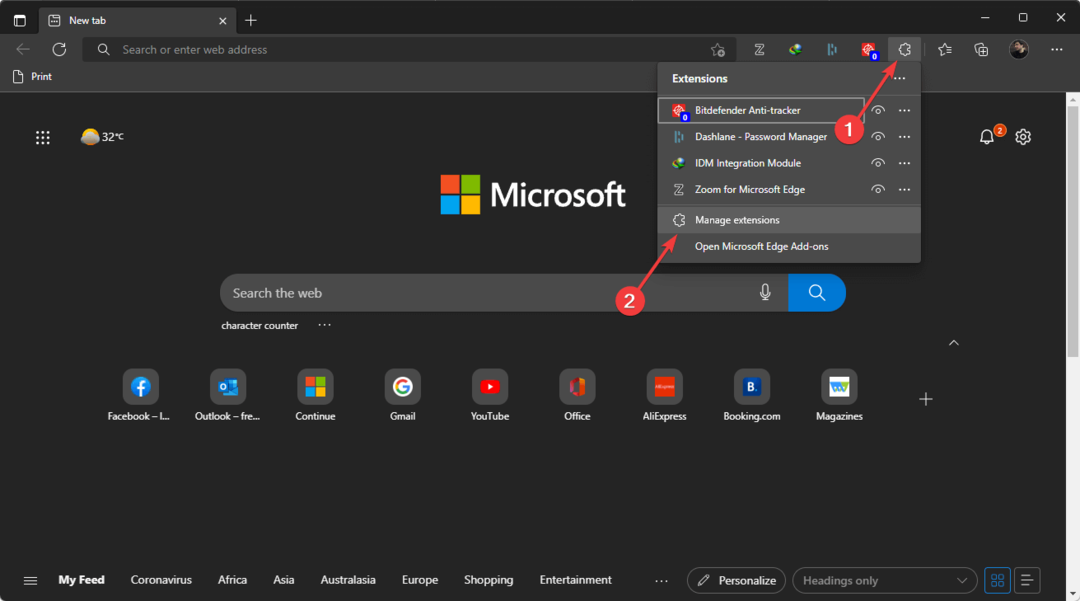
- Yakın zamanda eklenen uzantıları bulun ve kapatma düğmesini değiştirin.
- Suçluyu bulana kadar bu işlemi tekrarlayın.
- Hala ChatGPT destekli Bing'i mi kullanıyorsunuz? güzel bir haberimiz var
- Bard AI Çalışmıyor mu? İşte Nasıl Düzeltilir?
- Rytr Çalışmıyor: Düzeltmenin 4 Kolay Yolu
- Replika Çalışmıyor mu? 3 Basit Adımda Nasıl Onarılır
- Caktus AI Çalışmıyor: 4 Adımda Nasıl Düzeltilir?
4. Microsoft Edge'i Sıfırla
- Microsoft Edge'i açın ve sağ üst köşedeki üç yatay elipse tıklayın.
- Tıklamak Ayarlar.

- Seçme Ayarları Sıfırla ve vur Ayarları varsayılan değerlerine geri yükleyin.

- Görünen iletişim kutusunda sıfırlamayı onaylayın.
5. VPN'inizi devre dışı bırakın/etkinleştirin
- basın pencereler tuşuna basın ve seçin Ayarlar.

- Sonra, seçin Ağ ve internet ve tıklayın vpn sağ taraftaki menüde.

- Devre dışı bırakmak istediğiniz VPN bağlantısını seçin, açılır listeye tıklayın ve seçin Kaldırmak.

OpenAI oyun alanında bir zaman sınırı var mı?
Uzman ipucu:
SPONSORLU
Özellikle Windows'unuzun eksik veya bozuk sistem dosyaları ve depoları söz konusu olduğunda, bazı PC sorunlarının üstesinden gelmek zordur.
gibi özel bir araç kullandığınızdan emin olun. kale, bozuk dosyalarınızı deposundaki yeni sürümleriyle tarayacak ve değiştirecektir.
Evet, OpenAI'nin bir sınırı var ama zamanı değil. Genel olarak, kaydolduğunuzda sunulan ücretsiz kredilerin üç aya kadar dayanması amaçlanır, ancak bunu ortalama bir kullanıcıdan daha fazla kullanıyorsanız, kredileriniz çok daha erken tükenebilir.
Bu olduğunda, OpenAI oyun alanınız hiçbir şey üretmeyecektir. Hizmetlerden yararlanmaya devam etmek için daha fazla satın almanız gerekecek.
Kredilerinizi yükseltmek ve artırmak biraz pahalı olabilir, bu nedenle yapamıyorsanız daha fazla önerimize göz atın. AI yazılımı ücretsiz denemeler veya daha düşük bir abonelik ücreti sunan.
Hala buradayken, sisteminizi virüssüz tutmanız önemlidir. AI yazılımı ortaya çıkıyor gibi görünüyor ve herhangi bir kullanıcı gibi siz de bunları denemek isteyebilirsiniz.
Ancak, bilgisayar korsanları aynı zamanda sisteminize kötü amaçlı yazılım enjekte etmeyi umarak sahte yazılımlar oluşturduklarından, yüksek alarmda olmanın zamanı geldi. Güvenli tarafta olmak için, ürünlerimizden birini kurduğunuzdan emin olun. AI antivirüs yazılımı kötü amaçlı kodu uzak tutmak için.
Gönder düğmenizi tekrar çalıştırabildiniz mi? Aşağıdaki yorum bölümünde bize bildirin.
Hâlâ sorun mu yaşıyorsunuz?
SPONSORLU
Yukarıdaki öneriler sorununuzu çözmediyse, bilgisayarınız daha ciddi Windows sorunları yaşayabilir. Gibi hepsi bir arada bir çözüm seçmenizi öneririz. kale Sorunları verimli bir şekilde çözmek için. Kurulumdan sonra, sadece tıklayın Görüntüle ve Düzelt düğmesine basın ve ardından Onarımı Başlatın.